
Ponekad postoji situacija u kojoj fotoaparat iznenada prestaje vidjeti memorijsku karticu. U ovom slučaju, nemoguće je izvesti fotografiju. Mi ćemo se nositi s onim što je uzrok takve kvarove i kako ga eliminirati.
Fotoaparat ne vidi memorijsku karticu
Razlozi, zbog kojih fotoaparat ne vidi pogon, možda nekoliko:
- SD kartica je blokirana;
- nesukladnost memorijske kartice modela fotoaparata;
- Kvar samog kartice ili kamere.

Da biste riješili ovaj problem, važno je odrediti što je izvor pogreške: memorijsku karticu ili fotoaparat.
Umetnite još jedan SD u fotoaparat. Ako pogreška ne nestane s drugim pogonom i problemom u fotoaparatu, obratite se servisnom centru. Bit će visokokvalitetna dijagnostika uređaja, budući da se problemi mogu pojaviti sa senzorima, priključkom ili drugim elementima fotoaparata.
Ako je problem na memorijskoj kartici, njegova se izvedba može obnoviti. Postoji nekoliko načina za to.
Metoda 1: Provjera memorijske kartice
Prvo trebate provjeriti SD za prisutnost blokiranja, za to, to je ono što:
- Uklonite karticu iz utora za fotoaparat.
- Provjerite položaj ručice ormara na strani pogona.
- Ako je potrebno, pomaknite ga na suprotan položaj.
- Umetnite ANWEW DRIVE na uređaj.
- Provjerite performanse.

Takvo banalno blokiranje može doći do oštrih pokreta fotoaparata.
To možete pročitati detaljnije u našem članku o ovoj temi.
Opširnije: Hyde za uklanjanje zaštite s memorijske kartice
Uzrok pogreške, zbog kojeg fotoaparat ne određuje SD kartica, može biti nedosljednost karakteristika flash kartica ovog modela fotoaparata. Moderne kamere stvaraju okvire u visokoj rezoluciji. Dimenzije takvih datoteka mogu biti prevelike i stare SD kartice nemaju odgovarajuću brzinu snimanja za njihovo spremanje. U tom slučaju obavite nekoliko jednostavnih koraka:
- Pažljivo pogledajte memorijsku karticu, pronađite natpis "klase" na prednjoj strani. To znači broj klase brzine. Ponekad je to samo ikona "c" koja označava brojeve unutar. Ako ova ikona nije, zadani pogon ima klasu 2.
- Provjerite upute za uporabu fotoaparata i saznajte koja minimalna brzina mora imati memorijsku karticu.
- Ako trebate zamijeniti, uzmite memorijsku karticu željene klase.

Za moderne kamere bolje je steći SD kartice klase 6.
Ponekad fotoaparat ne vidi flash pogon zbog kontaminacije priključka na njemu. Da biste uklonili taj kvar, uzmite mekani ubrus ili ogrtač, navlažite ga alkoholom i obrišite priključnicu memorijske kartice. Fotografija ispod prikazuje koji su kontakti o.

Metoda 2: Formatiranje memorijske kartice
Kada je kvar s SD kartice, najbolje rješenje je njegovo formatiranje. To se može učiniti na različite načine. Dakle, moguće ga je formatirati uz pomoć iste kamere. Prije postupka oblikovanja pokušajte spremiti informacije s memorijske kartice na računalu.
- Umetnite memorijsku karticu u uređaj i uključite ga.
- Idite na izbornik fotoaparata i pronađite opciju "Postavite parametre" tamo.
- Odaberite "Formatiranje memorijske kartice". Ovisno o modelu, formatiranje može biti brzo, uobičajeno i čak niska razina. Ako je vaša nova kartica, odaberite Quick formatiranje za to, ako ne uspije, učinite uobičajeno.
- Za zahtjev za potvrdu oblikovanja odaberite "Da.
- Softver izbornika softvera prikazat će upozorenje da će se podaci na memorijskoj kartici izbrisati.
- Ako ne možete spremiti podatke prije formatiranja, oni se mogu obnoviti posebnim softverom (vidi metodu 3 ove upute).
- Pričekajte kraj procesa oblikovanja. U ovom trenutku ne isključujte fotoaparat i ne uklanjajte SD karticu od tamo.
- Provjerite izvedbu kartice.

Ako formatiranje ne učini ili se pojave pogreške, pokušajte oblikovati flash pogon na računalu. Najbolje je pokušati formatirati standardne Windows alate. Ovo je učinjeno jednostavno:
- Umetnite memorijsku karticu u prijenosno računalo ili na računalo putem čitača vanjske kartice.
- Idite na "Ovo računalo" i desnom tipkom miša kliknite ikonu vašeg pogona.
- U skočnom izborniku odaberite "Format".
- U prozoru oblikovanja odaberite željeni tip datotečnog sustava FAT32 ili NTFS. Za SD je bolje odabrati prvi.
- Kliknite gumb "Start".
- Pričekajte obavijesti koje je oblikovanje završeno.
- Kliknite U redu.
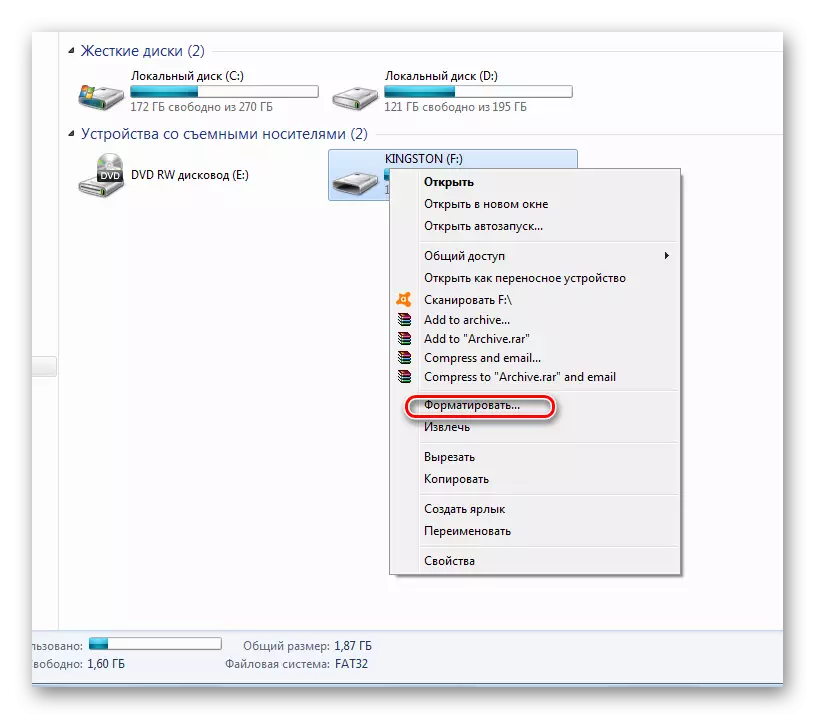
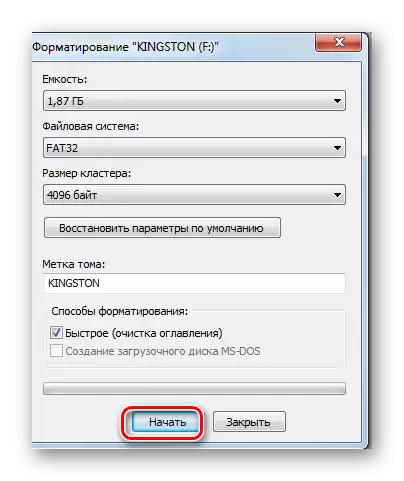
Učinkovitiji je format pomoću specijaliziranih programa. Možete pročitati o tome u našoj lekciji.
Lekcija: Kako formatirati memorijsku karticu
Metoda 3: Vraćanje memorijske kartice
Da biste vratili informacije iz flash kartice, postoje mnogi posebni programi. Postoji softver koji pomaže vratiti SD karticu s fotografijama. Jedan od najprikladnijih je kartona. Ovo je poseban program za obnavljanje microSD kartica. Raditi s njom, učinite sljedeće:
Preuzmite oporavak SD kartice
- Pokrenite program.
- Ispunite željene parametre u postavkama:
- Navedite u odjeljku Pogonski slovo vaše flash kartice;
- Na popisu "Brand kamere i ...." Odaberite vrstu uređaja;
- U polje "Destination Folder" odredite mapu za oporavak podataka.
- Kliknite "Dalje".
- U sljedećem prozoru potvrdite s gumbom "OK".
- Pričekajte postupak skeniranja medija. Rezultat restauracije bit će prikazan u prozoru.
- U sljedećoj fazi kliknite gumb "Preview". Na popisu datoteka za oporavak odaberite željeni. Kliknite "Dalje".



Podaci memorijske kartice obnovljeni su.
Drugi načini oporavka podataka o memorijskim karticama možete saznati u našem članku.
Lekcija: Recovery Data s memorijske kartice
Nakon vraćanja podataka ponovno možete oblikovati memorijsku karticu. Vjerojatno je da će nakon toga početi biti prepoznat kao fotoaparat i svi ostali uređaji. Općenito, oblikovanje je najbolji način za rješavanje problema s obzirom na razmatranje.
Metoda 4: Liječenje virusa
Ako se pojavila pogreška memorijske kartice na fotoaparatu, ona može biti posljedica prisutnosti virusa na to. Postoje "štetočine" koji čine datoteke na microSD kartici skrivene. Da biste provjerili pogon na viruse na računalu, mora se instalirati antivirusni program. Nije potrebno imati plaćenu verziju, možete besplatno uživati. Ako se antivirus ne provjerava automatski pri povezivanju SD kartice, onda se to može učiniti ručno.
- Idite na izbornik "Ovo računalo".
- Desnom tipkom miša kliknite prečac pogona.
- Drop-down je izbornik iz antivirusnog programa koji trebate obaviti. Na primjer:
- Ako je Kaspersky Anti-Virus instaliran, onda morate "provjeriti za viruse";
- Ako je Avast instaliran, morate odabrati "Skeniranje F:".

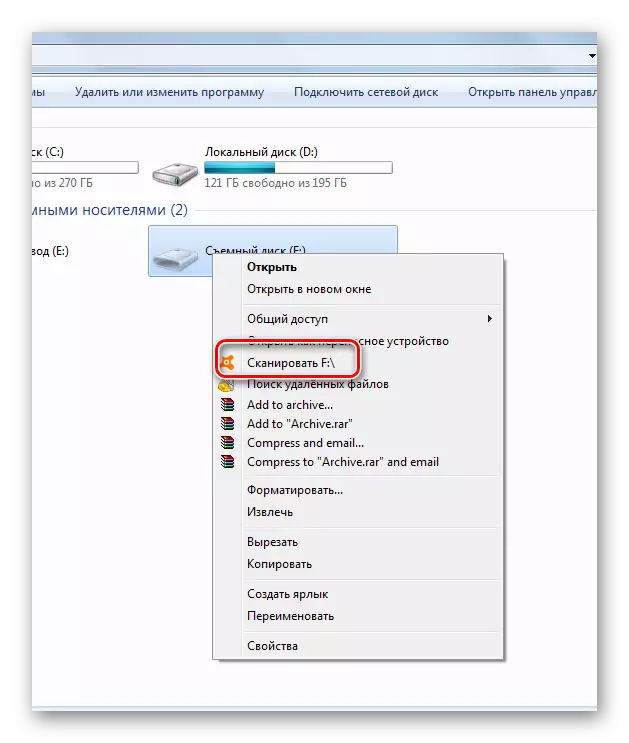
Dakle, ne samo da provjerite, već, ako je moguće, izliječite svoju karticu od virusa.
Nakon provjere virusa se izvodi, morate provjeriti pogon za skrivene datoteke.
- Idite na izbornik "Start", a zatim prođite kroz ovaj put:
"Upravljačka ploča" -> "Dizajn i personalizacija" -> Postavke mape "-> Prikaži skrivene datoteke i mape"
- U prozoru parametara mape idite na karticu Prikaz i u odjeljku "Napredne postavke" označite okvir za "Prikaži skrivene datoteke, mape, diskove". Kliknite "Apply" i "OK".
- Ako ste instalirali Windows 8, zatim pritisnite "WIN" + "S", na ploči za pretraživanje, unesite "mapu" i odaberite "Parametri mape".
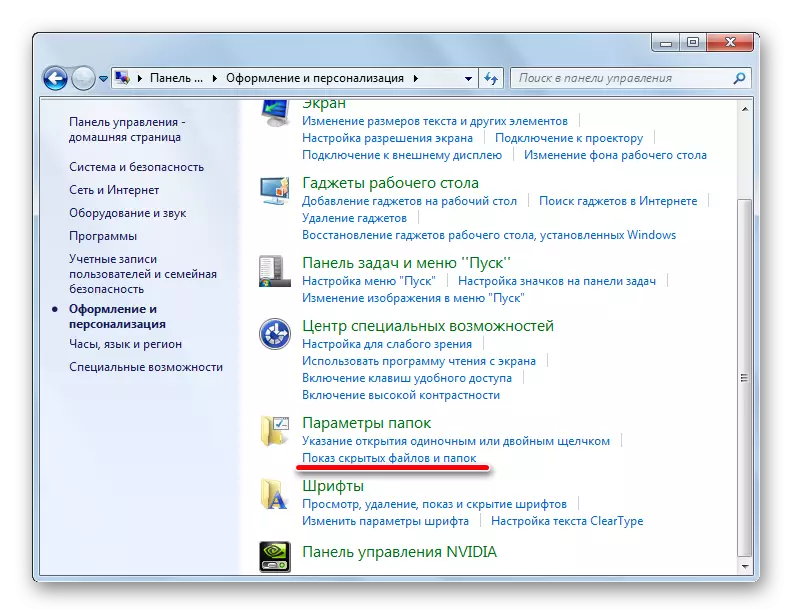

Skrivene datoteke bit će dostupne za uporabu.
Kako biste izbjegli pogreške s memorijskom karticom prilikom rada s fotoaparatom, slijedite neke jednostavne savjete:
- Kupite SD karticu koja odgovara vašem uređaju. Upoznajte se kao upute za fotoaparat s željenim karakteristikama memorijske kartice. Kada kupujete pažljivo pročitajte ambalažu.
- Povremeno uklonite slike i formatirajte memorijsku karticu. Formatiranje samo na fotoaparatu. U suprotnom, nakon rada s podacima na računalu, kvarovi se mogu pojaviti u strukturi mape, što će rezultirati daljnjim pogreškama na SD.
- Ako slučajno izbrišete ili nestati s memorijske kartice, nemojte snimati nove informacije. U suprotnom, podaci se ne mogu obnoviti. Na nekim profesionalnim modelima fotoaparata postoje programi za vraćanje udaljenih datoteka. Upotrijebi ih. Ili uklonite karticu i koristite programe za oporavak podataka na računalu.
- Ne isključujte fotoaparat odmah nakon snimanja, ponekad indikator označava da postupak obrade nije dovršen. Također ne uklanjajte memorijsku karticu iz aparata.
- Pažljivo uklonite memorijsku karticu iz fotoaparata i pohranite ga u zatvorenom spremniku. To će izbjeći oštećenje kontakata na njemu.
- Spremite napunjenost baterije na fotoaparatu. Ako se ispušta tijekom rada, može dovesti do kolekcije na SD kartici.
Ispravan rad SD kartice značajno će smanjiti rizik od neuspjeha. Ali čak i ako se to dogodilo, uvijek se može spasiti.
Vidi također: Uklonite blokiranje memorijske kartice na fotoaparatu
